Photoshop立体效果签名制作
2022-12-25 19:09:26
来源/作者: /
己有:5人学习过
效果图:

制作步骤如下:
1、新建画布(400X150),背景色为白色。
2、滤镜 >> 渲染 >> 云彩。

3、新建图层,选择自己喜爱的笔刷描绘画布,并为签名添加边框。

4、图层 >> 新建调整层 >> 色彩平衡。

得到如下效果:

提示:色彩选择应与签名主题色调相近。
5、合并可见图层。图像 >> 画布大小。常宽均设为600。
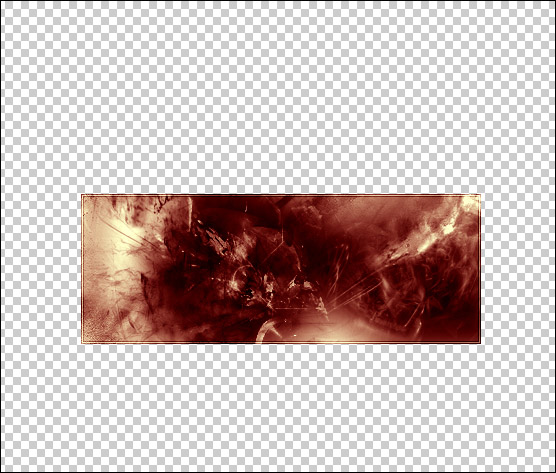
6、编辑 >> 变换 >> 透视。

7、编辑 >> 变换 >> 斜切。
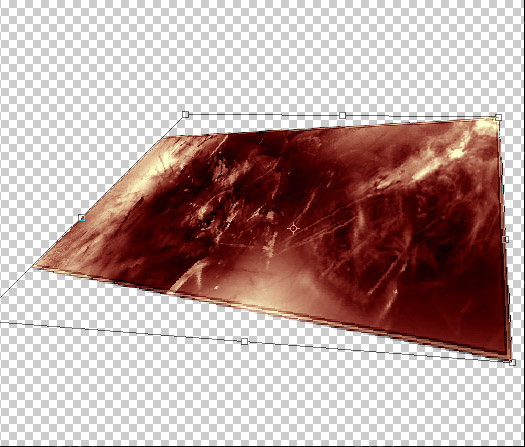
8、将签名主题复制到背景图中。

9、选择套索工具,羽化设为“20”,选择如下区域,删除。

大功告成,希望大家喜欢!
上一篇:抽象图制作方法
下一篇:妖舞花事系列图片教程




























